目次
はじめに
「最近、iPhoneのバッテリーの減りが早い…」と感じたことはありませんか? 朝100%だったのに、昼には50%以下…なんてことも。
実は、ちょっとした設定を見直すだけで、バッテリーの持ちが大きく変わるんです!

今回は、初心者でも簡単にできる「バッテリーを長持ちさせる5つの設定」をご紹介します。
1. 画面の明るさと表示設定を最適化する
iPhoneの画面はバッテリー消費の大きな要因の一つ。無駄な電力消費を抑えるために、以下の設定を見直しましょう。
設定方法
- 明るさの自動調整をON
- 設定 → 画面表示と明るさ → 「True Tone」をON
- 設定 → アクセシビリティ → 画面表示とテキストサイズ → 明るさの自動調整をON
- ダークモードを活用(有機ELディスプレイ搭載機種向け->iPhone X以降のProモデルが中心)
- 設定 → 画面表示と明るさ → 「ダークモード」をON
- 画面の自動ロックを短くする
- 設定 → 画面表示と明るさ → 「自動ロック」を30秒~1分に設定
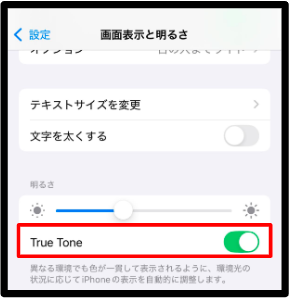
「True Tone」をオン
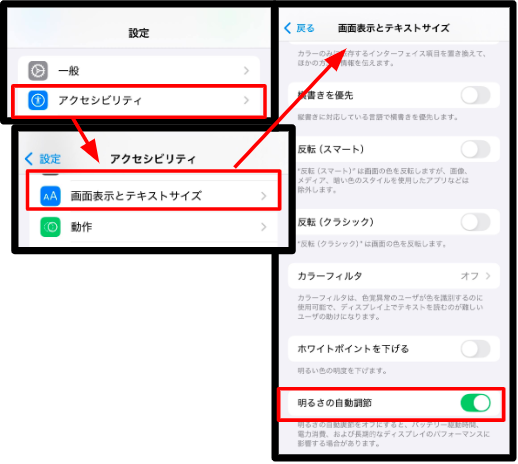
アクセシビリティ → 画面表示とテキストサイズ → 明るさの自動調整をON
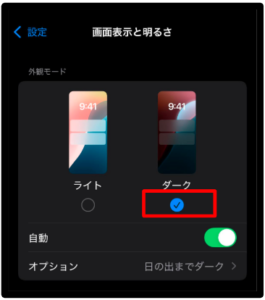
画面表示と明るさ → 「ダークモード」をON
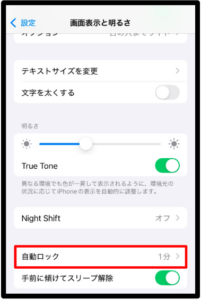
「自動ロック」を短い時間に
これだけで、かなりのバッテリー節約になります!
2. バッテリーの充電を最適化する
バッテリーの劣化を防ぐためには、適切な充電方法も重要です。
設定方法
- 最適化されたバッテリー充電をON
- 設定 → バッテリー → バッテリーの状態と充電 → 「バッテリー充電の最適化」をON(iPhone 14以前のモデル)
- 設定 → バッテリー → 充電 →充電上限が100%の場合「バッテリー充電の最適化」をON(iPhone 15以降のモデル)
- 高温・低温環境での充電を避ける
- iPhoneは極端な温度が苦手。特に高温での充電は劣化を早めるので注意!
- 充電しながらの動画視聴やゲームを控える
- バッテリーに負担がかかるので、充電中の負荷の高い使用は避けましょう。
- 充電のタイミングを見直す
- iPhoneのバッテリーは、20%程度になったら充電を開始し、80%程度で充電を終了するのが理想的。
- 100%の状態を維持することは劣化を早める可能性があるため、充電器に繋ぎっぱなしにしない方がよい。
- 過充電の影響について理解する
- iPhoneには過充電を防ぐ機能があるため、100%になっても自動で調整される。
- しかし、常に満充電状態にしておくとバッテリーに負担がかかるため、できるだけ避けるのがベター。
- 充電サイクルを意識する
- iPhoneのバッテリーは、充電サイクル(0%から100%の充電を1回と数える)を繰り返すと劣化が進む。
- 頻繁に少しずつ充電するより、ある程度バッテリーを減らしてから充電する方が寿命が延びる。
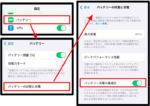
バッテリー → バッテリーの状態と充電 → 「バッテリー充電の最適化」をON
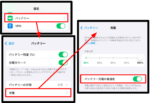
バッテリー → 充電 →充電上限が100%の場合「バッテリー充電の最適化」をON
3. アプリと通知を見直す
不要なアプリの動作や通知が、知らないうちにバッテリーを消費していることも。
設定方法
- アプリのバックグラウンド更新をオフ
- 設定 → 一般 → バックグラウンド更新 → 不要なアプリはOFF
- 位置情報の使用を制限
- 設定 → プライバシーとセキュリティ → 位置情報サービス → 「使用中のみ許可」に変更
- 不要な通知をオフ
- 設定 → 通知 → 必要ないアプリの通知をオフ

バックグラウンド更新 → 不要なアプリはOFF
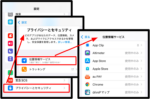
プライバシーとセキュリティ → 位置情報サービス → 「使用中のみ許可」に変更
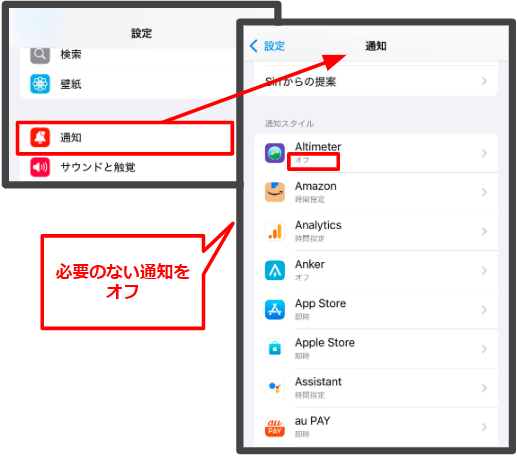
不要な通知はオフ
これだけでも、無駄な電力消費をかなり抑えられます。
4. 接続と通信の調整
Wi-FiやBluetooth、モバイル通信も、使わないときはオフにするとバッテリーが長持ちします。
設定方法
- 使っていないときはWi-FiやBluetoothをオフ
- コントロールセンターから Wi-Fi・BluetoothをOFF
- 電波の弱い場所では機内モードを活用
- 設定 → 機内モードをON
- 低電力モードを活用
- 設定 → バッテリー → 低電力モードをON
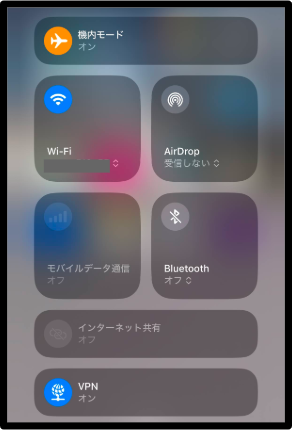
BluetoothをOFF、機内モードオン

低電力モードをON
5. ソフトウェアのアップデートとメンテナンス
iOSやアプリの最新バージョンには、省電力の最適化が含まれることが多いです。
設定方法
- iOSを最新に保つ
- 設定 → 一般 → ソフトウェア・アップデート
- アプリのアップデート
- App Store → アカウント → 「すべてのアプリをアップデート」
- 定期的にiPhoneを再起動
- 電源ボタンを長押し → スライドで電源オフ → しばらくしてから再起動(ホームボタンのあるiPhone)
- 電源ボタンと上か下かの音量ボタンを長押し → スライドで電源オフ → しばらくしてから再起動(Face IDを搭載したiPhone)
まとめ
これらの5つの設定を見直せば、iPhoneのバッテリー持ちは大幅に改善できます。
おさらい
✅ 画面の明るさを調整
✅ バッテリー充電の最適化(20%-80%充電を意識する、過充電の影響を避ける)
✅ アプリと通知の見直し
✅ Wi-FiやBluetoothの管理
✅ iOSのアップデートとメンテナンス
どれも簡単にできるものばかりなので、ぜひ今日から試してみてくださいね!
 この記事は、iPhone15 ProとSE3 iOS18.3.2 で確認しました。
この記事は、iPhone15 ProとSE3 iOS18.3.2 で確認しました。





















